根据EagleGoSDSOC 快速入门教材
第一步,检查板卡是否正常,没有问题之后连接供电
1.使用下载电缆可以对 FPGA 进行调试和 flash 固化。下载电缆一端通过 USB-A 电缆连接到 PC,另一
端通过 14pin jtag 接口连接到板卡的下载接口。
2.设置启动方式跳线和给板卡供电,

第二步,添加 platform
1.将例程 sdsoc 里面的 platform 目录下的 snowleo2 复制到 sdsoc2015.4 的安装目录下的 platform 目录里
面 。
第三步,打开 IDE SDSOC2016.1 新建 sdsoc project
1.File --> NEW --> SDSOC PROJECT,选择相应的 platform。
2.接下来可以在 src 目录下根据自己的需求也可以直接将公司提供的工程直接添加进目录。


第四步,编译软件工程
4.1 为了体现 sdsoc 的特点,我们拿 ip 加速之前和 ip 加速之后做一下对比,首先只编译软件工程
选择 debug,其他默认, 然后编译工程 右键单击工程->build project 或者 ctrl+b。
第五步,选择部分 ip 进行加速。
1.打开 project.sdsoc 文件 选择编译后产生相应的选项如图所示,为了稳定选择 100M 的时钟,
选择 Generate SD Card Image 当编译结束后会在该目录生成相应的镜像文件,可以直接将这些文件
放入 tf 卡,上电启动即可 。
2.点击添加按钮,选择想要加速的 ip,可以多选
第六步,编译。
1.编译步骤同第一次编译,编译时间与 PC 的性能有关,通常在 30~50 分钟左右。编译完之后会产
生 bit 和 elf 等文件。
第七步,运行。
1.右击工程名 --> RUNAS --> run configuration..
2.选择相应的 bit 文件。如图 7.1
3.选择相应的 elf 文件, Apply --> RUN 如下图
图像模糊还需排查问题
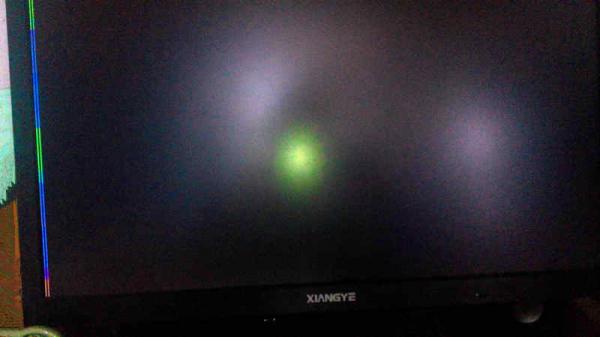

 我要赚赏金
我要赚赏金

